本節書摘來自異步社群《autocad 2013中文版從入門到精通》一書中的第1章,第1.2節,作者: 李謹 , 康士廷 更多章節内容可以通路雲栖社群“異步社群”公衆号檢視。
autocad 2013中文版從入門到精通
在autocad中,可以利用相關指令對圖形機關和圖形邊界進行具體設定。
1.2.1 圖形機關設定
執行方式
指令行:ddunits(或units)
菜單欄:“格式”→“機關
操作步驟
執行上述指令後,系統打開“圖形機關”對話框,如圖1-21所示。該對話框用于定義機關和角度格式。
選項說明
1.“長度”與“角度”選項組
指定測量的長度與角度目前機關及目前機關的精度。
2.“插入時的縮放機關”下拉清單框
控制使用工具選項闆(例如designcenter或i-drop)拖入目前圖形塊的測量機關。如果塊或圖形建立時使用的機關與該選項指定的機關不同,則在插入這些塊或圖形時,将對其按比例縮放。插入比例是源塊或圖形使用的機關與目标圖形使用的機關之比。如果插入塊時不按指定機關縮放,請選擇“無機關”。
3.“輸出樣例”
顯示用目前機關和角度設定的例子。
4.“光源”下拉清單框
控制目前圖形中光度控制光源的強度測量機關。
5.“方向”按鈕
單擊該按鈕,系統顯示“方向控制”對話框,如圖1-22所示。可以在該對話框中進行方向控制設定。
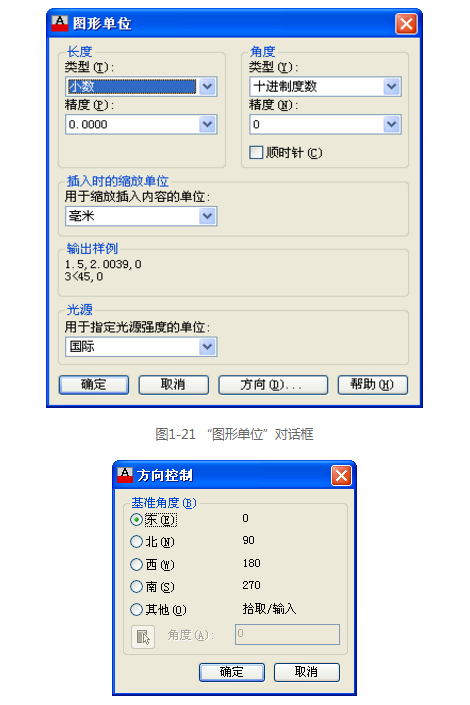
1.2.2 圖形邊界設定
指令行:limits
菜單欄:“格式”→“圖形範圍”
1.開(on)
使繪圖邊界有效。系統在繪圖邊界以外拾取的點視為無效。
2.關(off)
使繪圖邊界無效。使用者可以在繪圖邊界以外拾取點或實體。
3.動态輸入角點坐标
它可以直接在螢幕上輸入角點坐标,輸入了橫坐标值後,按下“,”鍵,接着輸入縱坐标值,如圖1-23所示。也可以按光标位置直接按下滑鼠左鍵确定角點位置。